Mac ma własnego menedżera plików i właśnie to nazwaliśmy Finderem. Jednak nadal są użytkownicy komputerów Mac, którzy są całkowicie zadowoleni z tego, co potrafi Finder. Dlatego mają innego menedżera plików dla swoich plików i innych danych. To jest powód, dla którego w tym artykule pokażemy Ci CZTERY najlepsze menedżery plików dla komputerów Mac.
Zanim porozmawiamy o najlepszym menedżerze plików dla komputerów Mac:
Koncentrując się przez kilka lat na tworzeniu oprogramowania, stworzyliśmy łatwe w użyciu narzędzie dla użytkowników komputerów Mac.
Oto wskazówka dla Ciebie: Do pobrania TechyCub Mac Cleaner do łatwego zarządzania plikami i szybkiego niszczenia plików, których już nie potrzebujesz. Jeśli chcesz zobaczyć więcej menedżerów plików dla komputerów Mac, aby dokonać porównania, poniżej zebraliśmy również kilka innych opcji.
Mac Cleaner
Szybko przeskanuj komputer Mac i łatwo wyczyść niepotrzebne pliki.
Sprawdź podstawowy stan komputera Mac, w tym użycie dysku, stan procesora, użycie pamięci itp.
Przyspiesz działanie komputera Mac za pomocą prostych kliknięć.
Darmowe pobieranie
Menedżery plików zostały stworzone w celu zwiększenia wydajności komputera Mac. A zdezorganizowane pliki lub te duże i stare pliki, które masz na komputerze Mac, nie tylko sprawiają, że Mac działa wolno ale ma to również negatywny wpływ na wydajność komputera Mac. Dlatego posiadanie najlepszej przeglądarki plików dla komputerów Mac pomoże Ci usunąć wszystkie niepotrzebne pliki i uporządkować pliki Mac oraz oczywiście przyspieszyć działanie komputera Mac.
Oto 4 najlepsze menedżery plików, które możesz mieć na wypadek, gdybyś chciał wymienić Findera.
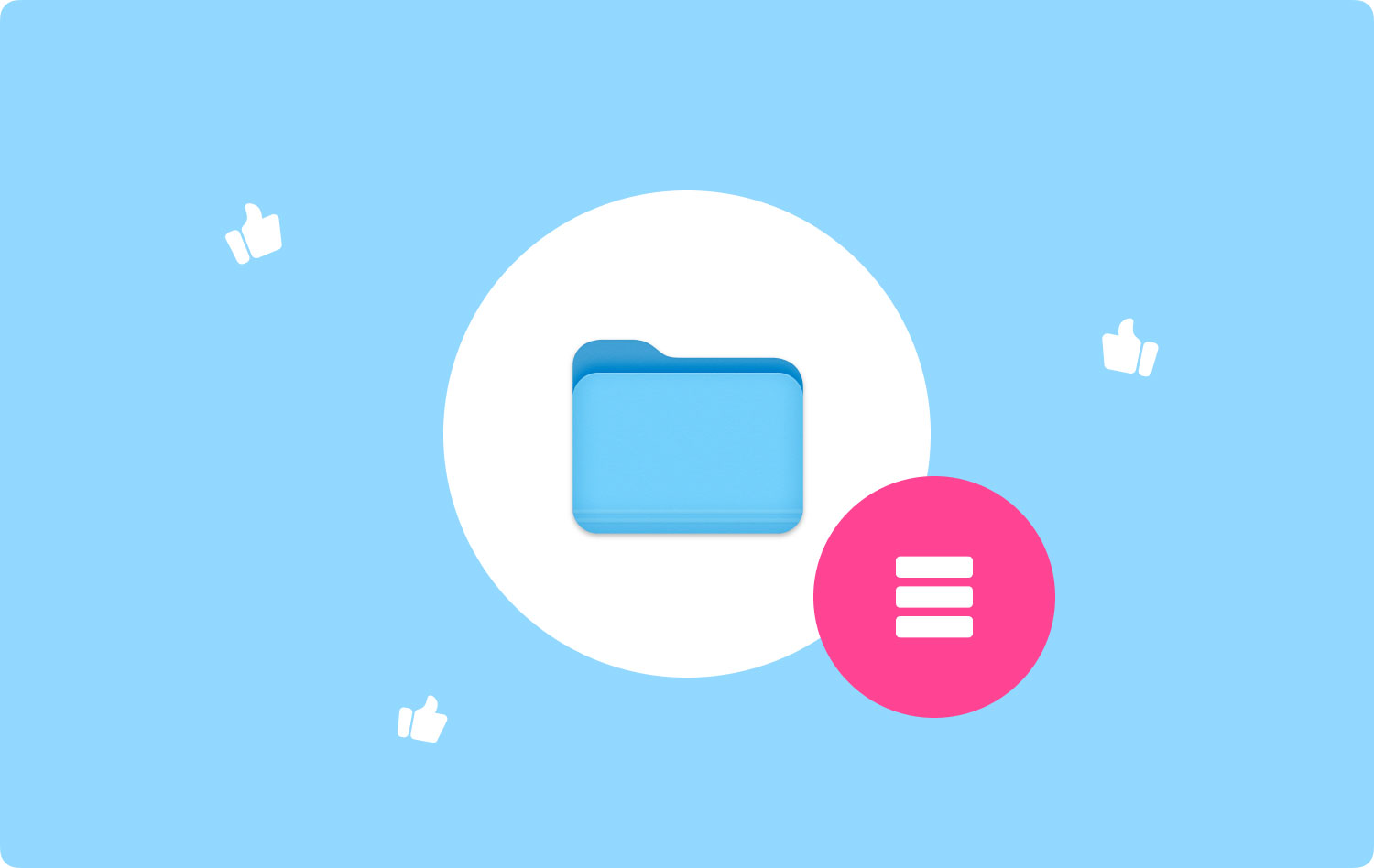
# 1. Najlepszy najlepszy menedżer plików dla komputerów Mac — TechyCub Mac Cleaner#2. Najlepszy najlepszy menedżer plików dla komputerów Mac — Commander One#3. Najlepszy najlepszy menedżer plików dla komputerów Mac — Path Finder#4. Top Najlepszy menedżer plików dla komputerów Mac — ForkLift
# 1. Najlepszy najlepszy menedżer plików dla komputerów Mac — TechyCub Mac Cleaner
Jest jeden nowy najlepszy menedżer plików dla komputerów Mac w 2023 r. Ten menedżer plików jest w rzeczywistości bardzo prosty w użyciu i organizuje wszystkie pliki na komputerze Mac, a także pomaga niszczyć te, których już nie potrzebujesz. Aplikacja, o której mówimy, to nic innego jak TechyCub Mac Cleaner. Z TechyCub Mac Cleaner, będziesz mógł zrobić wszystko, co chcesz w jednej aplikacji, czego nie mogą zrobić inne aplikacje Mac.
Teraz, aby wiedzieć, jak Menedżer plików cechą TechyCub Mac Cleaner działa, zapoznaj się z poniższym przewodnikiem.
UWAGA: TechyCub Mac Cleaner może działać na dwa sposoby. Jednym z nich jest to, że może to być przeglądarka plików, a drugim to, że może stać się awaria plików.
Opcja nr 1: Przeglądarka plików – TechyCub Mac Cleaner
Krok 1: Pobierz i zainstaluj
Na początek pobieranie TechyCub Mac Cleaner z oficjalnej strony internetowej. Następnie zainstaluj aplikację na komputerze Mac.
Mac Cleaner
Szybko przeskanuj komputer Mac i łatwo wyczyść niepotrzebne pliki.
Sprawdź podstawowy stan komputera Mac, w tym użycie dysku, stan procesora, użycie pamięci itp.
Przyspiesz działanie komputera Mac za pomocą prostych kliknięć.
Darmowe pobieranie
Krok 2: Uruchom Mac Cleaner
Uruchom program, wybierz „Niszczarka" opcja. Następnie przeciągnij i upuść plik, który chcesz usunąć z komputera Mac. Tutaj będziesz musiał przeciągnąć plik na ekran. Po upewnieniu się, które pliki mają zostać zniszczone, kliknij przycisk „Strzęp".

UWAGA: Upewnij się, że plik, który zamierzasz umieścić w tej sekcji, jest tym, którego już nie potrzebujesz. Dzieje się tak, ponieważ po awarii pliku nie będzie już można go odzyskać.
Opcja nr 2: Zmiażdż plik
Jak wspomnieliśmy wcześniej, jest również wyposażony w narzędzie „Crush File”. Aby pozbyć się potrzebnych plików, kontynuujmy przewodnik.
Krok 1: Wybierz opcję pliku zmiażdżenia
Kliknij ikonę strzałki aby wrócić do strony głównej modułu FileManager. Stamtąd wybierz „Zmiażdż plik".
Krok 2: Przeciągnij plik, który chcesz zmiażdżyć
Następnie przeciągnij i upuść plik, który chcesz usunąć.
UWAGA: Upewnij się, że plik, który zamierzasz umieścić w tej sekcji, jest tym, którego już nie potrzebujesz. Dzieje się tak, ponieważ po awarii pliku nie będzie już można go odzyskać.
Krok 3: Zniszcz plik, którego już nie potrzebujesz
Po wybraniu pliku, który chcesz usunąć, potwierdź akcję, a następnie kliknij przycisk „Zmiażdżyć” znajdujący się po prawej stronie ekranu. Po zakończeniu procesu zobaczysz komunikat „Zniszcz sukces".
Ludzie również czytają Jak całkowicie odinstalować aplikacje na komputerze Mac? Jak przyspieszyć komputer Mac?
#2. Najlepszy najlepszy menedżer plików dla komputerów Mac — Commander One
Po tym bardzo płynnym interfejsie Findera Commander One może wydawać się nieco zagracony na pierwszy rzut oka. Wynika to z widoku z dwoma panelami oraz wszystkich aktywnych pasków narzędzi i przycisków, które ma ta aplikacja. Dlatego to, co musisz zrobić, to wyłączyć wszystkie elementy, których tak naprawdę nie potrzebujesz. Możesz to zrobić, klikając „Zobacz i wysłuchaj”, aby mieć lepsze wrażenia wizualne.
Jeśli zamierzasz szukać menu Plik, zauważysz, że Command One faktycznie obsługuje podstawową funkcjonalność Findera. Będziesz mógł przeglądać dowolne pliki, powielać je, przenosić, tworzyć skróty i wiele więcej. A kiedy przytrzymasz „Option”, zobaczysz więcej funkcji. To samo, co robisz z aplikacją Finder na komputerze Mac.
A jeśli zapomnisz swoich podstawowych funkcji, nie musisz się martwić. Wystarczy, że rzucisz okiem na dół okna, a będziesz mógł je tam znaleźć. Możesz także mieć niestandardowy klawisz skrótu w preferencjach aplikacji. A dzięki dodatkowym funkcjom znacznie ułatwia pracę.

#3. Najlepszy najlepszy menedżer plików dla komputerów Mac — Path Finder
PathFinder ma wiele opcji. Teraz, jeśli jesteś jedną z tych osób, które tak naprawdę są zwykłymi użytkownikami, możesz w końcu odinstalować aplikację zamiast wypróbować wszystkie jej funkcje. Dlaczego więc nie usiądziesz, nie zrelaksujesz się i nie wypróbujesz funkcji aplikacji?
Jeśli zamierzasz spojrzeć na pasek boczny aplikacji, jest on trochę taki sam jak aplikacja Finder, którą masz na komputerze Mac. Różnica polega na tym, że w rzeczywistości ma przydatne ustawienie wyszukiwania, takie jak „Dzisiaj”, „Wczoraj”, „Wszystkie dokumenty PDF”, „Wszystkie filmy” i „Wszystkie obrazy”. Będziesz także mieć wiele pasków bocznych i możesz je łatwo przełączać, po prostu używając ikony koła zębatego znajdującej się w lewym dolnym rogu paska bocznego.
Podczas korzystania z tego menedżer plików na Macu, kolejną funkcją, którą zobaczysz na pasku bocznym, jest stos upuszczania. Ta funkcja znacznie ułatwia operacje zbiorcze. Wszystko, co musisz zrobić, to kliknąć ikonę tarczy na pasku bocznym, aby zobaczyć tę funkcję. A potem śmiało przeciągnij i upuść pliki z różnych lokalizacji w stosie upuszczania, a następnie możesz przenosić, kopiować lub kompresować te pliki w tym samym czasie.
Inną cechą Path Finder jest możliwość uruchamiania w folderze domowym, a także w podfolderze i jego zawartości z paska zakładek. Możesz także przeciągnąć i upuścić niektóre pliki do tej części, aby utworzyć dla nich zakładkę.
Możesz także ustawić żądane panele na dolnej półce lub na prawej półce, aby je wyświetlić i mieć szybki dostęp do wyboru.
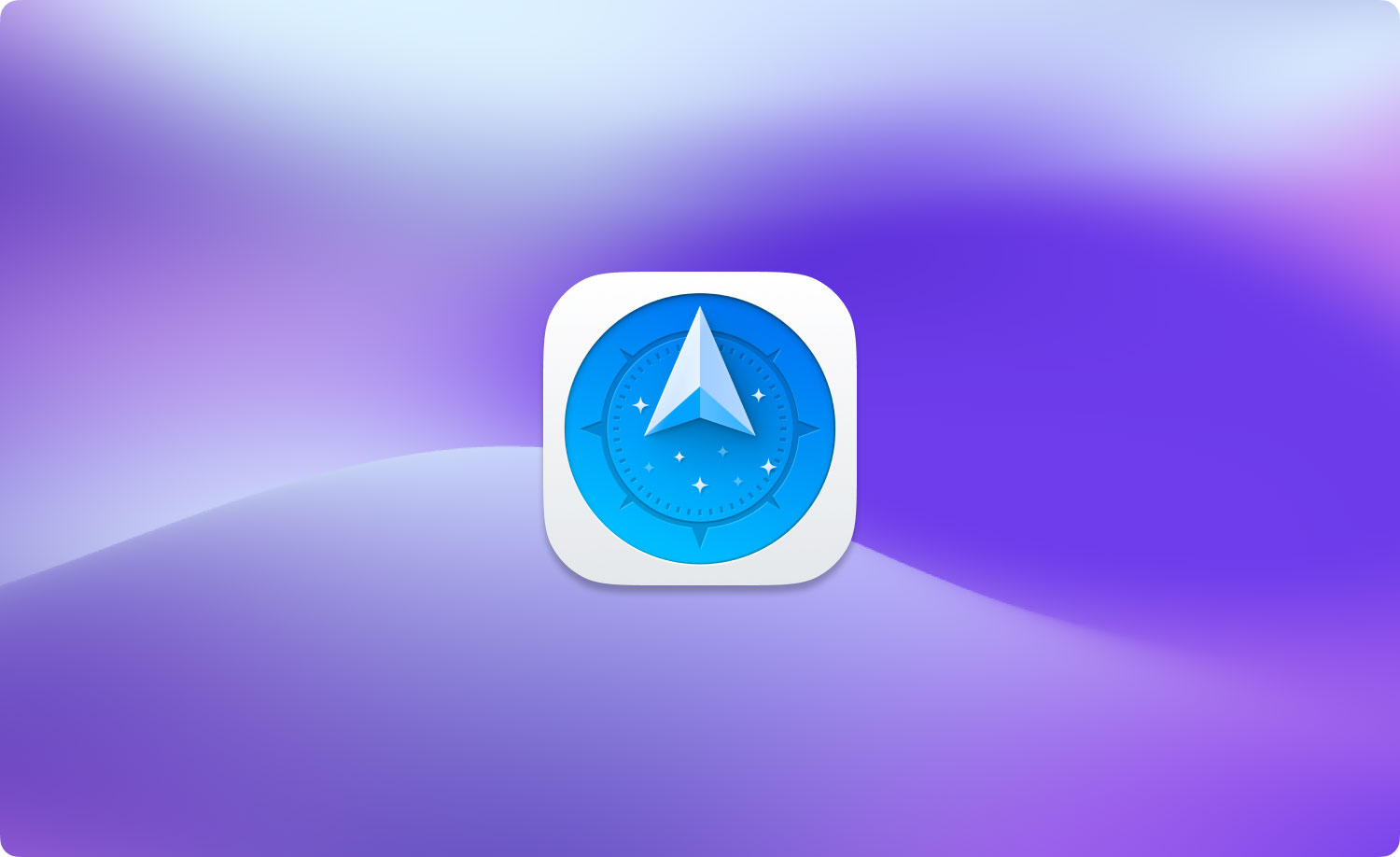
#4. Top Najlepszy menedżer plików dla komputerów Mac — ForkLift
Aplikacja menedżera plików ForkLift jest jedną z najpopularniejszych, podobnie jak FTP. Jest to jednak tylko prosty menedżer plików z solidną obsługą FTP. Ta aplikacja wygląda i robi to samo, co aplikacja Finder na komputerze Mac, ale ma kilka dodatkowych funkcji. Przykładem tego jest możliwość edytowania dowolnego pliku tekstowego z widoku kolumny podglądu. Pozwala także na tworzenie ustawień wstępnych dla partii pozostałych plików, co naprawdę się przydaje.
Korzystając z ForkLift, będziesz mógł również przełączać widoczność plików, śledzić operacje na plikach w kolejce, porównywać pliki i wiele więcej, które znajdują się na pasku narzędzi aplikacji. Jest również wyposażony we wbudowany mechanizm umożliwiający usunięcie wszelkich ostatnich śladów dowolnej aplikacji, którą odinstalowałeś z komputera Mac.
Usuwanie aplikacji jest również dostępne, jeśli zamierzasz naciskać klawisze Polecenie > Przenieś do Kosza. Możesz to również zrobić, naciskając kombinację Cmd + Usuń. Korzystając z aplikacji ForkLift, będziesz mógł przeglądać zarówno lokalne, jak i zdalne archiwa jako zwykły folder. Aby jednak móc to zrobić, musisz najpierw włączyć opcję „Traktuj archiwa jako folder” w ustawieniach aplikacji.
A jeśli zamierzasz szukać ikony ForkLift Mini w menu głównym, będziesz mógł zamontować swój ulubiony serwer zdalny jako dysk lokalny, aby mieć do niego łatwy dostęp.
A korzystanie z aplikacji ForkLift pozwoli Ci również zsynchronizować foldery i lokalizację zakładek, zapisywać niestandardowe układy, wprowadzać wszelkie zmiany w Git i mieć własne zasady dotyczące transferów i wiele więcej. Zasadniczo, jeśli szukasz określonego klona Findera, ten menedżer plików jest dla Ciebie. Jednak ForkLift ma kilka dodatkowych funkcji, których nie ma Finder.
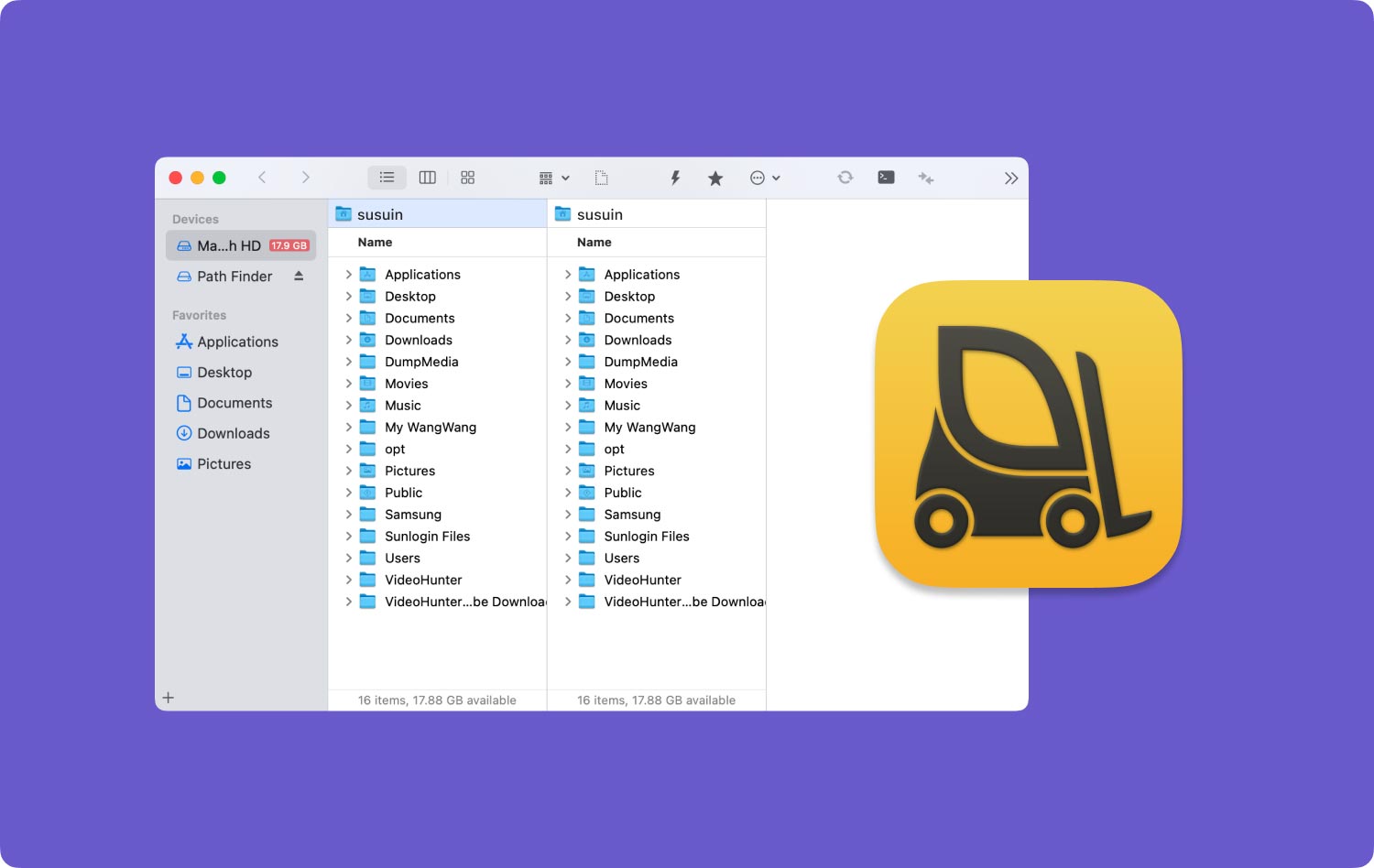
Jak widać, jest ich dużo menedżery plików dla komputerów Mac którego możesz użyć jako alternatywy dla Findera. Wszystko, co musisz zrobić, to wybrać, który z nich będzie najlepiej odpowiadał Twoim potrzebom. Ale jako świetną rekomendację możesz śmiało wybrać TechyCub Mac Cleaner zamiast tego, ponieważ jest bezpieczniejszy i prostszy w użyciu.
Mac Cleaner
Szybko przeskanuj komputer Mac i łatwo wyczyść niepotrzebne pliki.
Sprawdź podstawowy stan komputera Mac, w tym użycie dysku, stan procesora, użycie pamięci itp.
Przyspiesz działanie komputera Mac za pomocą prostych kliknięć.
Darmowe pobieranie
